
Bei Verwendung von Windows 10 kann es vorkommen, dass das WLAN verschwindet und nur noch der Flugmodus übrig bleibt. Verwirrt Sie diese Frage? Keine Sorge, der PHP-Editor Baicao hat eine Lösung für Sie bereitgestellt. Diese Anleitung führt Sie Schritt für Schritt durch Ihre Netzwerk- und Interneteinstellungen, um dieses Problem einfach zu beheben. Befolgen Sie einfach die folgenden Schritte, um eine stabile WLAN-Verbindung wiederherzustellen und ein nahtloses Netzwerkerlebnis zu genießen.
Win10 WLAN ist weg und nur das Flugmodusproblem wird analysiert
1. Drücken Sie die [Win]-Taste oder klicken Sie auf das [Startmenü] in der unteren linken Ecke und im geöffneten Fenster Menüpunkt, klicken Sie über dem Netzschalter auf das zahnradförmige Symbol, das ist [Einstellungen (Win + i)].
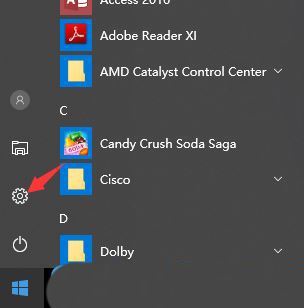
2. Im Windows-Einstellungsfenster kann das Suchfeld verwendet werden, um Einstellungen zu finden, oder Sie können direkt auf [Netzwerk und Internet] klicken.
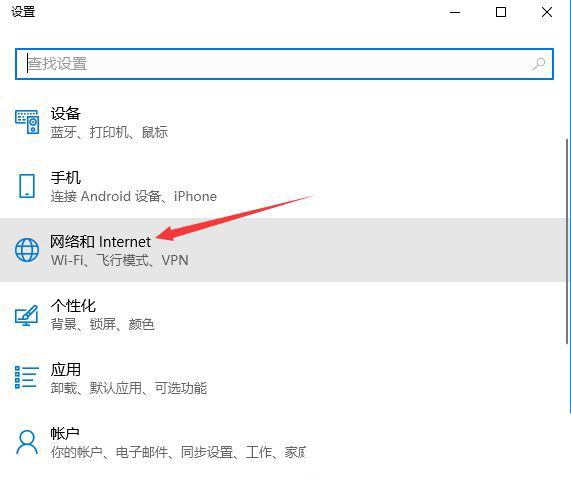
3. Klicken Sie im Fenster mit den Netzwerk- und Internet-Homepage-Einstellungen links auf [Status]. Im Status auf der rechten Seite finden Sie [Netzwerk zurücksetzen].
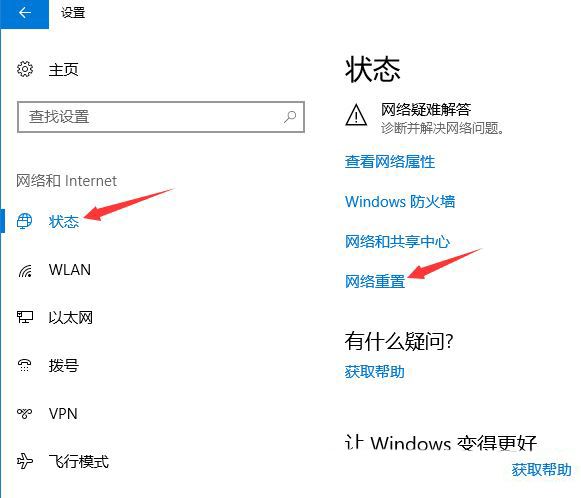
4. Netzwerk zurücksetzen, es wird eine Beschreibung angezeigt: Dadurch werden alle Netzwerkadapter gelöscht und dann neu installiert und andere Netzwerkkonfigurationen werden auf ihre ursprünglichen Einstellungen zurückgesetzt. Nachdem Sie sich vergewissert haben, dass kein Problem vorliegt, klicken Sie auf [Jetzt zurücksetzen].
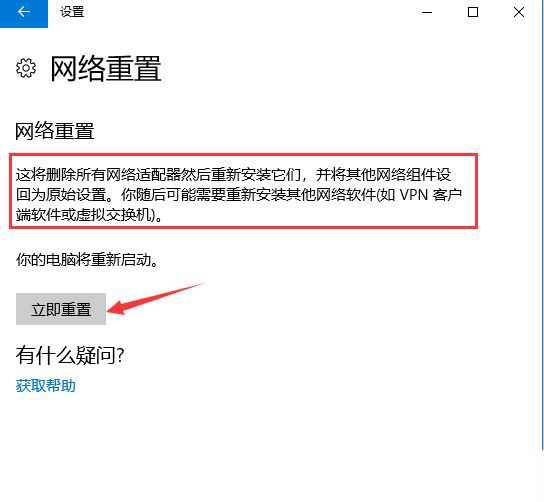
5. Nach dem Klicken erscheint das Systemfenster „Möchten Sie die Netzwerkeinstellungen wirklich zurücksetzen?“ Wenn Sie dazu aufgefordert werden, klicken Sie auf [Ja], um die Treiber für alle Netzwerkgeräte auf dem aktuellen Computer zu löschen und sie dann neu zu installieren.
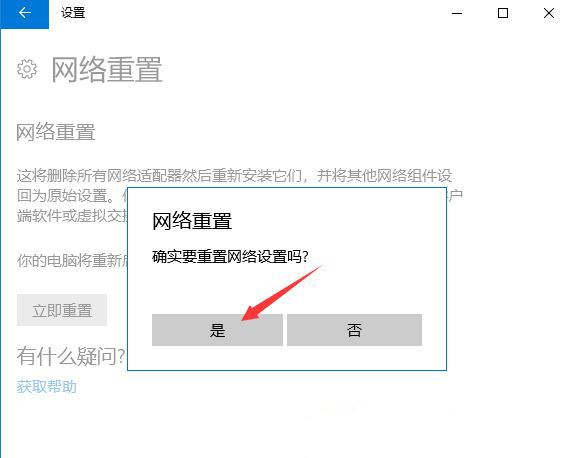
Das obige ist der detaillierte Inhalt vonWas soll ich tun, wenn Win10 WLAN fehlt und nur den Flugmodus hat?. Für weitere Informationen folgen Sie bitte anderen verwandten Artikeln auf der PHP chinesischen Website!
 Tutorial zur Serverguide-Installation
Tutorial zur Serverguide-Installation
 Verwendung in C-Sprache behoben
Verwendung in C-Sprache behoben
 trigger_error
trigger_error
 Der Unterschied zwischen Ankern und Zielen
Der Unterschied zwischen Ankern und Zielen
 Was tun, wenn Ihre IP-Adresse angegriffen wird?
Was tun, wenn Ihre IP-Adresse angegriffen wird?
 So lösen Sie „Keine Route zum Host'.
So lösen Sie „Keine Route zum Host'.
 Empfohlene Reihenfolge zum Erlernen von C++ und der C-Sprache
Empfohlene Reihenfolge zum Erlernen von C++ und der C-Sprache
 Verwendung von Oracle-Einsätzen
Verwendung von Oracle-Einsätzen




